Lag DVD/Blu-ray-plater/mappe eller ISO-filer fra alle videoformater.
2 enkle metoder for å brenne AVCHD til DVD gratis "Tutorial"
Hvis du bruker videokameraer, digitale kameraer eller lignende enheter for å fange livet ditt, har du sannsynligvis mange AVCHD-filer. Disse filene kan imidlertid ikke spilles av direkte på en DVD-spiller. En av løsningene er å brenne AVCHD til DVD. I denne artikkelen vil vi anbefale tre metoder for å hjelpe deg med det.
Guideliste
Hva er AVCHD og hvorfor bør du brenne AVCHD til DVD Ett-trinns for å brenne AVCHD til DVD med original bildekvalitet Konverter og spill AVCHD på hvilken som helst enhet uten å brenne DVDHva er AVCHD og hvorfor bør du brenne AVCHD til DVD
AVCHD (Advanced Video Coding for High Definition) er et digitalt videoformat designet for opptak av HD-video opp til 1080p. Den er utviklet av Sony og Panasonic, og brukes først og fremst i HD-videoopptaksenheter som videokameraer. AVCHD bruker H.264/MPEG-4 AVC-videokomprimeringsstandarden, som er mer effektiv enn tradisjonelle bildekomprimeringsmetoder. AVCHD-filer lagres vanligvis på SD-kort eller DVD-er. noe som resulterer i at mange mediespillere ikke støtter dette formatet, noen kompatible DVD-spillere gjør det. Som et resultat har brenning av AVCHD til DVD for avspilling og deling blitt et stadig mer populært valg.
Årsaker:
Videoer kan enkelt sikkerhetskopieres og lagres, og DVD-er er mer stabile i tilfelle originalfilene går tapt.
Hvis du har en bærbar DVD-spiller, kan du koble den til en hvilken som helst enhet og spille den av.
Praktisk for videoredigering og trimming ettersom mange videoredigeringsprogramvare støtter DVD-filformat.
Ett-trinns for å brenne AVCHD til DVD med original bildekvalitet
De fleste bærbare datamaskiner og PC-er i dag leveres med DVD-stasjoner, så det er ganske enkelt å brenne AVCHD til DVD med riktig brenningsprogramvare, etter å ha testet ulike alternativer funnet at 4Easysoft DVD Creator å være en kraftig og brukervennlig løsning. Det enkle grensesnittet gjør det enkelt for brukere å forstå og navigere.

Rediger AVCHD-videoer: Trim, bruk effekter, filtre og vannmerker på AVCHD-videoene dine før deling.
Rask brenning: Effektiv AVCHD til DVD-brenningsprosess med GPU-akselerasjon.
Høykvalitetsutgang: Beholder original AVCHD-videooppløsning og lydkvalitet under brenning.
Tilpassbare DVD-menyer: Lag personlige DVD-menyer med kapitler, undertekster og mer for en forbedret seeropplevelse.
100% Sikker
100% Sikker
Trinn 1Åpne grensesnittet, velg "DVD-platen" og klikk på "Legg til mediefil"-knappen for å legge til de ønskede AVCHD-filene til brenne en DVD.
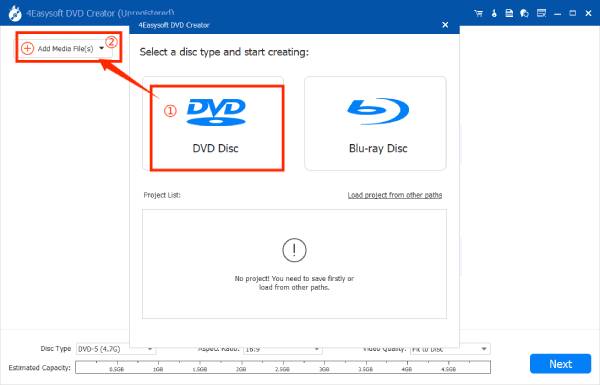
Steg 2Velg fra menyen temamaler i nedre venstre hjørne. Du kan også tilpasse menyen etter eget ønske. Klikk deretter på "Brenn"-knappen.
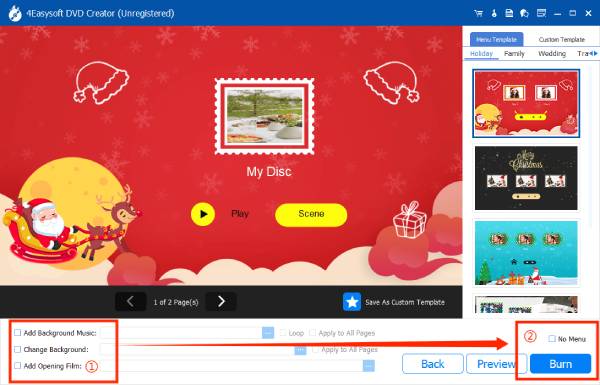
Trinn 3Fortsett til neste seksjon, hvor du kan endre lagringsbanen, justere brenneinnstillingene og velge avspillingsmodus osv.
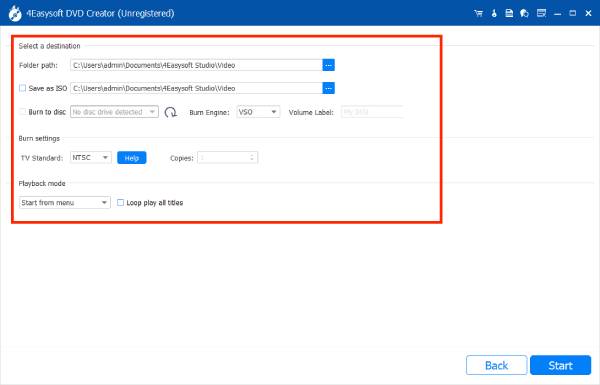
Trinn 4Etter alle innstillingene kan du klikke på "Start"-knappen for å starte AVCHD til DVD-brenning.
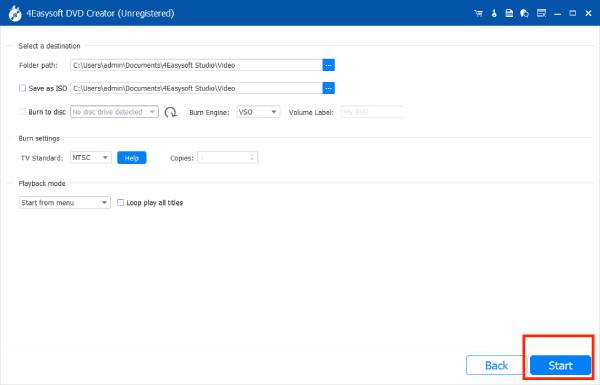
Konverter og spill AVCHD på hvilken som helst enhet uten å brenne DVD
Hvis du vil prøve en enklere avspillingsmåte enn å brenne AVCHD til DVD, kan du konvertere AVCHD-filer til andre bredt støttede videoformater. Blant AVCHD-konverteringsverktøy, 4Easysoft Total Video Converter skiller seg ut for å være funksjonsrik, gratis og enkel å bruke. For å sikre jevn avspilling på ulike enheter, er det best å konvertere AVCHD til formater som MP4; kompatibel med de fleste enheter, MOV; ideell for Apple-enheter, eller MKV; et universelt format for video av høy kvalitet.
Hovedfunksjoner:
Rediger videoens sideforhold eller bruk profesjonelle filtre for å lage fantastiske effekter.
Støtter 720P, 1080P, HD, 4K og HEVC videokoder for å beholde den originale AVCHD-bildekvaliteten.
Reduser ventetiden ved å raskt konvertere store AVCHD-filer til DVD eller populære formater.
Integrerer AI for å redusere støy, forbedre vloggkvaliteten eller bruke 3D-effekter.
Slik konverterer du AVCHD til en spillbar video for de fleste enheter:
Trinn 1Åpne programvaren og klikk på "Legg til filer"-knappen for å legge til filene du vil konvertere. Klikk deretter på "Konverter alle til:" for å endre formateringen til MP4, MOV osv.
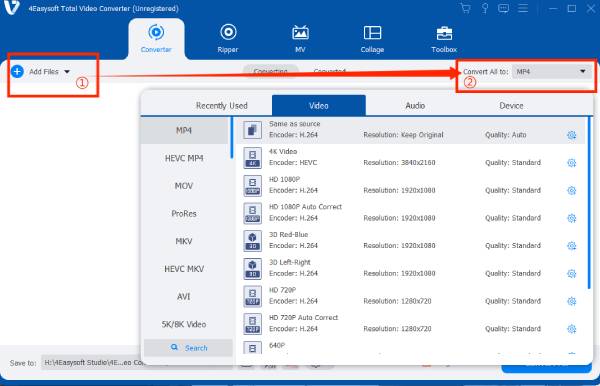
Steg 2Klikk på "Custom Profile"-knappen ved siden av det valgte formatet, juster bildefrekvensen, oppløsningen osv., og klikk på "Create New"-knappen når du er ferdig.
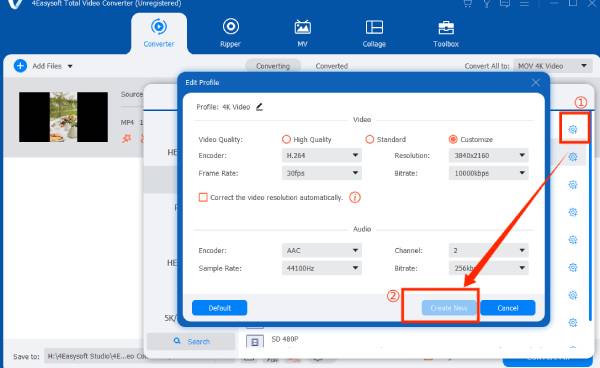
Trinn 3Klikk deretter på "Konverter alle"-knappen for å begynne å konvertere de valgte filene.
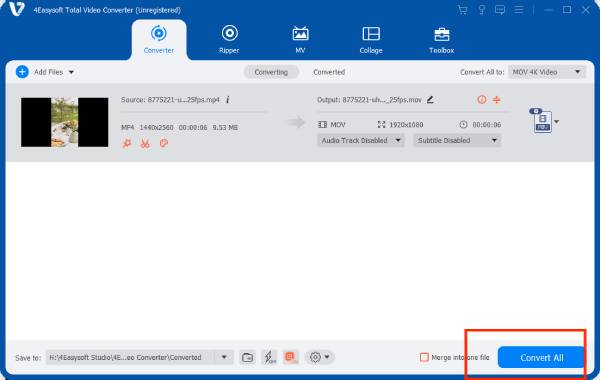
Konklusjon
Fra denne artikkelen kan du bruke en av de to metodene nevnt ovenfor for å spille AVCHD-videoer. Selv om du ikke har en DVD-spiller for å spille av brent AVCHD, kan du fortsatt konvertere videoen og nyte den på forskjellige enheter. Bare last ned 4Easysoft DVD Creator til datamaskinen din og følg fremgangsmåten for å enkelt brenne AVCHD-filer til en DVD. Alternativt kan du konvertere AVCHD-formatet med 4Easysoft Total Video Converter for å dele dine innspilte minner på flere enheter.
100% Sikker
100% Sikker



